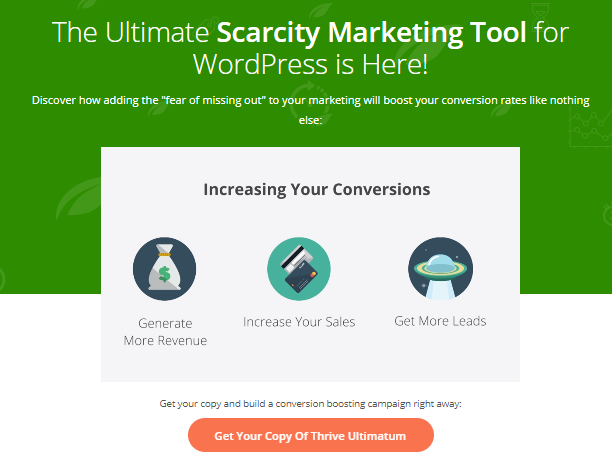Você está procurando uma maneira de aumentar o tráfego e as conversões em seu site? Nesse caso, você pode considerar o uso do Thrive Ultimatum. Thrive Ultimatum é um poderoso plugin que permite criar campanhas de marketing e cronômetros de contagem regressiva.
Essas campanhas podem ser usadas para aumentar a urgência e incentivar os visitantes a agir. Neste artigo, discutiremos como criar uma campanha no Thrive Ultimatum. Também abordaremos alguns dos benefícios de usar este plugin. Vamos começar!
O que é Prosperar Ultimato?
Prosperar Ultimato é um plugin que ajuda você a criar um senso de urgência em suas páginas de destino e site. Isso pode ajudar as pessoas a se converterem, pois elas sentirão que precisam agir rapidamente.
Você pode usar ofertas cronometradas com este plugin, incluindo campanhas de data fixa, campanhas recorrentes automaticamente e campanhas permanentes em andamento. Além disso, ele tem o poder de manter qualquer contagem regressiva fiel ao usuário, mesmo que ele troque de dispositivo. Essa pode ser uma ótima ferramenta para os usuários do WordPress gerarem conversões.
Criando uma campanha no Thrive Ultimatum 2024: passo a passo
Primeiro, você precisa instalar e ativar o plugin no seu site WordPress
Para começar a usar o produto, como você faz para qualquer outro produto Thrive, acesse o Painel Thrive. Procure o cartão Thrive Ultimatum correspondente:

Clique na “Painel Ultimate” botão para abrir o pluginpainel de controle.
É aqui que você pode criar sua primeira campanha do Thrive Ultimatum:

Clique na “Nova Campanha” caixa. Esta caixa de opções é exibida:
Isso abre uma caixa de luz que oferece 4 opções de modelos para você escolher.
- Construir do zero – Sem configurações predefinidas.
- oferta de 7 dias – Uma oferta Evergreen acionada quando um usuário visita o site pela primeira vez. 3 dias antes do final, o estado muda para mostrar que a oferta tem 3 dias restantes.
- Especial de natal – Aciona em datas específicas de início e término. Quando faltam 2 dias, o estado muda para refletir o tempo limitado antes que a oferta expire.
- Promoções de fim de mês – Acionado para iniciar em um determinado dia do mês e tem duração de 2 dias.
Selecionar modelo de campanha
Se você decidiu construir uma campanha do zero, você precisa selecionar o modelo “Build from scratch” e clicar no botão “Continuar”:

Em seguida, você deve inserir um nome para sua campanha e clicar no botão “Continuar”. O nome da campanha nunca é exibido publicamente e é visível apenas para os administradores do seu site por meio do Painel do Thrive:

Em seguida, você é encaminhado ao painel da sua campanha para continuar a configuração. Nesta tela, você sempre pode renomear sua campanha, caso seja necessário:

Defina um tipo de campanha
No painel da sua campanha, pequenos pop-ups informam qual é a próxima etapa da configuração. Como você pode ver, agora você precisa selecionar um tipo de campanha:

Você pode clicar no pop-up preto ou no botão "Editar". Na lightbox que se abre, escolha o tipo de campanha e configure-a:

Se não tiver certeza, passe o mouse sobre as opções e leia as informações adicionais. As descrições fornecidas ajudarão você a escolher o tipo de campanha apropriado:

Como você pode ver, existem três tipos de campanha que você pode escolher. Clique nos links abaixo para obter mais informações sobre como configurar esses tipos de campanha:
Depois de escolher o tipo de campanha e terminar sua configuração, você precisa clicar em “Salvar” e o tipo de campanha será definido. Agora, no painel de suas campanhas, você verá a escolha que fez e a descrição da configuração:

Ao lado do tipo de campanha, você verá um novo pequeno pop-up apontando para a próxima etapa na configuração de sua campanha:

Selecione um modo de exibição
Clique no pop-up preto ou no botão “EDIT” para abrir a caixa de luz de configurações de exibição. Aqui você pode configurar onde deseja que esta campanha apareça, ou seja, em quais páginas/posts/posts personalizados/categorias/etc. você quer que seja exibido:

As configurações de exibição para campanhas Thrive Ultimatum funcionam exatamente da mesma maneira que para Thrive Leads.
Depois de definir as configurações de exibição para sua campanha e salvar as alterações, você poderá ver a configuração adicionada ao cartão "Display":

Crie um design de temporizador de contagem regressiva
Conforme mostrado, depois que as configurações de exibição de sua campanha estiverem definidas, você será instruído a criar um design de cronômetro de contagem regressiva:

Clique em “Novo Design” ou na mensagem pop-up para adicionar um novo design. Você pode escolher entre as seguintes opções:

-
Faixa superior – mostra na parte superior da tela;
-
Faixa inferior – mostra na parte inferior da tela;
-
Widget – é exibido em qualquer área de widget do seu site;
-
Shortcode – exiba um design de shortcode em seu conteúdo.
Em uma campanha, você pode ter apenas um de cada tipo de design e pode adicionar um novo clicando no botão “Novo Design”:

Como esperado, aqui você só pode escolher um dos três tipos de design restantes:

Comece a campanha
Neste ponto, com a configuração atual da campanha, você terá criado uma campanha simples. Você pode iniciá-lo rolando na parte superior do painel da campanha e alterando o status da campanha de Pausada para Em execução:

Você sempre pode mudar o status da campanha de volta, se necessário.
Características avançadas
Para além dos passos obrigatórios que lhe permitem criar uma campanha simples de raiz, também pode tirar partido das nossas funcionalidades adicionais, para melhorar e personalizar a sua campanha.
Lockdown
Na seção superior direita do painel de sua campanha, você encontra o recurso de bloqueio. Como você pode ver na imagem abaixo, esta campanha está aberta no momento, mas você pode ativar o recurso de bloqueio, clicando no botão “Ativar bloqueio”:

Uma nova caixa de luz aparece, onde você pode ativar o recurso de bloqueio e configurá-lo de acordo. As opções abaixo diferem no tipo de campanha Evergreen, pois você também pode escolher um provedor de serviço de e-mail e gerar um link de e-mail que você pode usar para sua campanha:

Usando esse recurso, você adiciona uma camada extra de segurança à sua página de promoção e usa isso a seu favor. Você faz isso encaminhando os visitantes que terminam nessa página, antes ou depois do início/término da campanha, para outras páginas que você personalizou para oferecer mais informações ou outras ofertas.
Timeline
Na parte esquerda do painel da campanha, na parte inferior, você encontra a linha do tempo da sua campanha:

Na linha do tempo da campanha, você pode ver quais eventos são definidos ao longo da campanha. Você também pode adicionar novos eventos à linha do tempo, pressionando o botão “+”:

Eventos de conversão
Ao lado do recurso de linha do tempo, você encontrará o recurso Eventos de conversão:

Eventos de conversão são eventos que podem ser acionados quando o usuário realiza uma ação desejada no site. No Thrive Ultimatum eles podem ser usados para interromper uma campanha ou iniciar uma diferente quando uma conversão é registrada ou o usuário visita a página de conversão.
Links Rápidos:
- [Último] Os 16 melhores construtores de páginas do WordPress Plugins
- Como configurar o WordPress protegido por senha Plugin
- Análise do Thrive Headline Optimizer (obtenha 300% a mais de engajamento)
- Beaver Builder Vs Elementor Vs Thrive Architect: comparação detalhada
- Revisão da contagem regressiva de cupons do Zipify (impulsionar as conversões em até 200%)
Conclusão: Criando uma campanha no Thrive Ultimatum 2024
Em conclusão, Thrive Ultimatum é uma excelente ferramenta para criar e gerenciar campanhas de marketing. É fácil de usar e pode ser personalizado para atender às suas necessidades.
Se você deseja uma plataforma poderosa e fácil de usar para criação e execução de campanhas, é altamente recomendável usar o Thrive Ultimatum. Você já experimentou? Deixe-nos saber como vai!